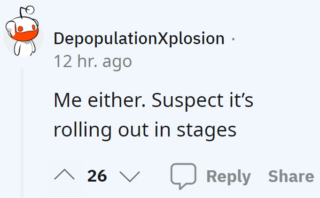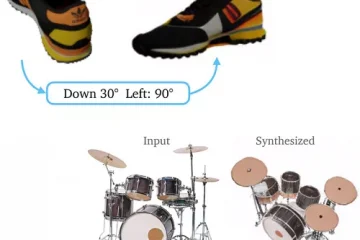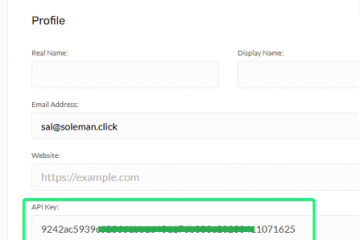Sidecar, la fonctionnalité qui vous permet d’utiliser votre iPad comme écran secondaire pour un Mac, est une fonctionnalité vraiment intéressante pour MacOS. Mais si vous avez mis à jour MacOS Ventura, vous constaterez peut-être que Sidecar ne fonctionne pas ou que ce que vous faisiez pour activer, accéder et utiliser Sidecar n’est plus visible. Peut-être vous demandez-vous maintenant où est passé Sidecar, comment le faire fonctionner, comment configurer Sidecar et comment utiliser Sidecar dans MacOS Ventura avec un iPad.
Il s’avère que Sidecar est encore un autre paramètre qui a modifié et enterré dans les paramètres système de MacOS Ventura, gardant les utilisateurs de Mac sur leurs gardes lorsqu’ils essaient d’utiliser des fonctionnalités qui étaient autrefois évidentes à accéder et à configurer.
Alors que Sidecar dispose d’un volet de préférences dédié et facile à utiliser et à accéder dans les versions précédentes de MacOS, dans MacOS Ventura, Sidecar est désormais relégué à être enterré dans le panneau de préférences Affichages, et pour rendre les choses encore plus confuses, parfois le paramètre Sidecar n’apparaît pas du tout dans MacOS Ventura, malgré toutes les conditions préalables pour la fonctionnalité étant remplie, et même lorsque la fonctionnalité fonctionnait sur le même matériel auparavant.
Pour utiliser Sidecar, assurez-vous que votre iPad et votre Mac sont sur le même réseau Wi-Fi, en utilisant le même identifiant Apple, avoir HandOff activé sur les deux appareils, les deux ont activé Bluetooth et sont sur les dernières versions disponibles du logiciel système.
Comment activer et utiliser Sidecar dans MacOS Ventura
Avant d’essayer d’utiliser Sidecar dans MacOS Ventura, assurez-vous de mettre à jour la dernière version disponible de MacOS sur Mac et d’iPadOS sur iPad. Assurez-vous d’utiliser MacOS Ventura 13.3.1 ou une version plus récente, car il existe des problèmes connus avec les versions antérieures concernant les fonctionnalités Sidecar et Universal Control.
Voici comment vous pouvez ajouter l’iPad en tant qu’écran Sidecar dans MacOS 13 ou une version plus récente:
Allez dans le menu Pomme et choisissez”Paramètres système”Allez dans”Affichage”Cliquez sur le bouton + ajouter et choisissez l’iPad sous”Miroir ou étendre à :”
Les écrans peuvent scintiller brièvement et Sidecar deviendra actif, cliquez maintenant sur l’iPad dans”Affichage”pour accéder aux paramètres Sidecar dans les paramètres MacOS :
Utilisation de Sidecar dans Ventura via Control Center
Vous pouvez également accéder et utiliser Sidecar dans MacOS Ventura via Control Center :
Ouvrez Control Center sur Mac avec Ventura en cliquant sur le bouton à deux cadrans dans le coin supérieur droit de la barre de menus Cliquez sur”Screen Mirroring”Choisissez l’iPad que vous souhaitez utiliser pour Sidecar ici
Si tout se passe bien, vous trouverez votre iPad disponible pour Sidecar ici, et vous l’utiliserez comme d’habitude comme écran secondaire sur le Mac.
Cependant, cela ne fonctionne pas toujours, et parfois l’iPad qui fonctionnait bien avec Sidecar dans les versions précédentes de MacOS ne fonctionne plus dans Ventura.
Si vous rencontrez ce problème , confirmez que toutes les conditions préalables sont remplies et que vous êtes à jour vers la dernière version disponible de MacOS Ventura.
Où sont passées les préférences Sidecar dans MacOS Ventura ?
De nombreux utilisateurs de MacOS Ventura qui utilisent Sidecar avec un iPad peuvent se demander où est passé le panneau de préférences du système Sidecar.
Il s’avère que le volet individuel des préférences Sidecar a été entièrement supprimé dans MacOS Ventura.
Désormais, les préférences Sidecar sont stockées dans les paramètres d’affichage sur MacOS Ventura, en particulier lorsque vous choisissez l’iPad dans les paramètres d’affichage. Voici à quoi cela ressemble :
Pourquoi ne puis-je trouver aucun paramètre Sidecar dans MacOS Ventura ?
Certains utilisateurs Mac ont découvert que les préférences Sidecar et les paramètres ne s’affichent pas ou Sidecar ne fonctionne pas du tout. Ceci est courant avec MacOS Ventura 13.3 en particulier, et si vous vous référez au propre document d’assistance/d’aide d’Apple sur l’utilisation de Sidecar dans Ventura, vous remarquerez qu’il fait référence à un”menu contextuel Ajouter un affichage sur la droite (sous le nom de votre Mac)”qui n’existe pas réellement ou n’apparaît pas pour de nombreux utilisateurs de Mac exécutant MacOS Ventura, en particulier avec 13.3.
Si vous ne voyez pas cette option, comme indiqué dans la capture d’écran ci-dessus, c’est l’indicateur le plus important et le plus évident que Sidecar ne fonctionne pas sur ce Mac. Mettez à jour MacOS vers la dernière version, et après un redémarrage, cela devrait changer.
Il s’agit peut-être d’un bogue dans MacOS Ventura ou d’un oubli dans le document d’assistance sur le site Web d’Apple. Quoi qu’il en soit, si vous cherchez à utiliser Sidecar, cela peut être frustrant.
De plus, si vous recherchez”Sidecar”dans les paramètres système de MacOS Ventura, vous pouvez trouver des résultats de recherche Sidecar qui s’affichent , mais lorsqu’il est sélectionné, ne va nulle part ou ne fait rien lorsqu’il est sélectionné. Cela peut être le cas même lorsque Sidecar fonctionne, soit dit en passant, il s’agit donc probablement d’un problème lié à l’expérience continue des paramètres système de MacOS Ventura.
7 conseils utiles pour l’utilisation Sidecar dans MacOS Ventura
Certains conseils utiles pour utiliser éventuellement Sidecar dans MacOS Ventura incluent :
Mettez à jour votre iPad vers iPadOS 16.4.1 ou version ultérieure Mettez à jour MacOS Ventura vers MacOS 13.3.1 ou version ultérieure. (et évitez complètement 13.3) Comme d’habitude, assurez-vous que le Mac et l’iPad utilisent le même identifiant Apple, que iCloud est activé, que Bluetooth est activé, qu’ils sont à proximité, que Handoff est activé et qu’ils sont sur le même réseau wi-fi avec wi-fi activé. Essayez de regarder dans Control Center> Screen Mirroring> et choisissez l’iPad, plutôt que de chercher des paramètres système Sidecar qui peuvent ne pas exister ou apparaître sur votre Mac Si Sidecar et Universal Control ont fonctionné et ne fonctionnent plus soudainement, essayez de lancer Terminal et entrez la commande suivante pour recharger le module Bluetooth, certains utilisateurs signalent que cela corrige temporairement le problème dans Ventura :
sudo pkill bluetoothd
Envisagez de ne pas utiliser du tout MacOS Ventura, en particulier évitez 13.3 si vous souhaitez utiliser Universal Control et Sidecar avec n’importe quel degré de fiabilité Essayez quelques conseils généraux de dépannage Sidecar
Sidecar a été réintroduit dans MacOS Catalina et il a très bien fonctionné dès le départ, mais MacOS Ventura ressemble à un pas en arrière à bien des égards, que ce soit la frustration continue L’expérience des paramètres système, les fonctionnalités qui ne fonctionnent pas de manière aléatoire, les paramètres qui ont été déplacés et ne fonctionnent plus comme prévu, ou le bogue général de l’expérience Ventura.
Si vous comptez sur Sidecar ou Universal Control et que vous n’avez pas encore mis à jour MacOS Ventura sur votre Mac, vous voudrez peut-être continuer à attendre une mise à jour ultérieure, ou ignorer complètement MacOS Ventura, car la version est souvent se sent à moitié cuit et ressemble plus à une version bêta continue avec un dépannage et des solutions de contournement inattendus. Bien sûr, tous les utilisateurs ne rencontreront pas de problèmes avec Ventura, et certains adorent la version, mais le vieil adage”laissez assez bien tranquille”s’applique certainement ici. Si vous utilisez Ventura, assurez-vous d’installer chaque mise à jour dès qu’elle est disponible, car les bogues sont continuellement corrigés et résolus, même s’ils ne sont pas spécifiquement traités dans les notes de version.